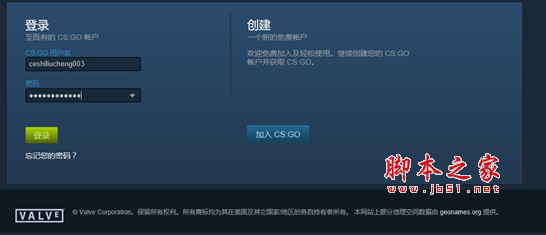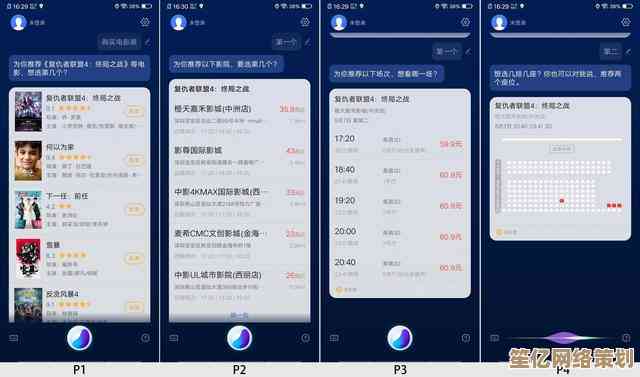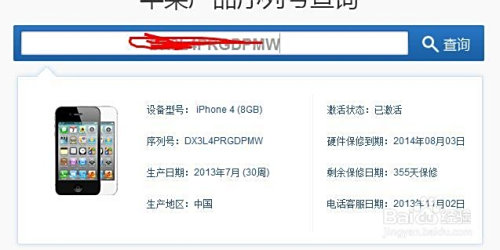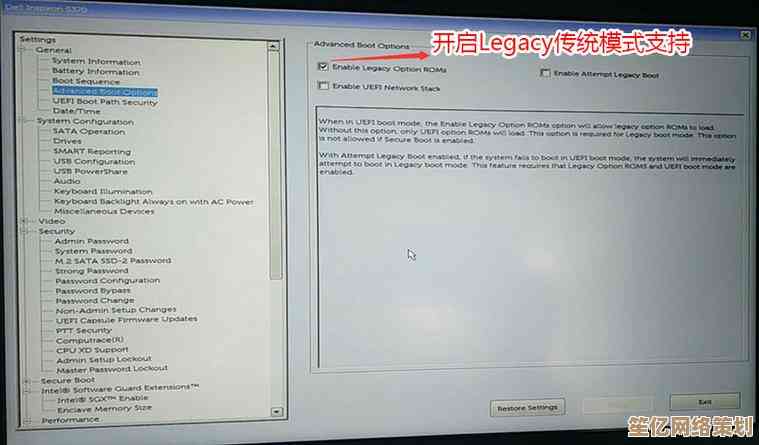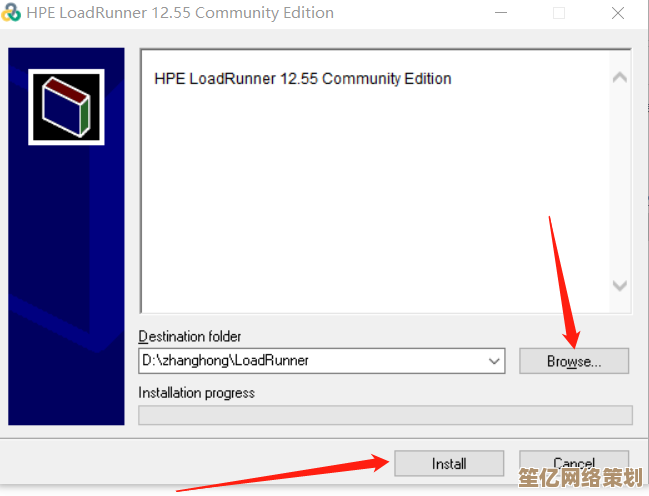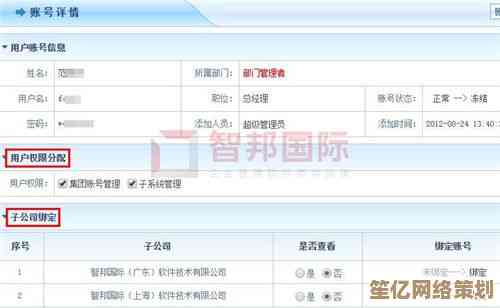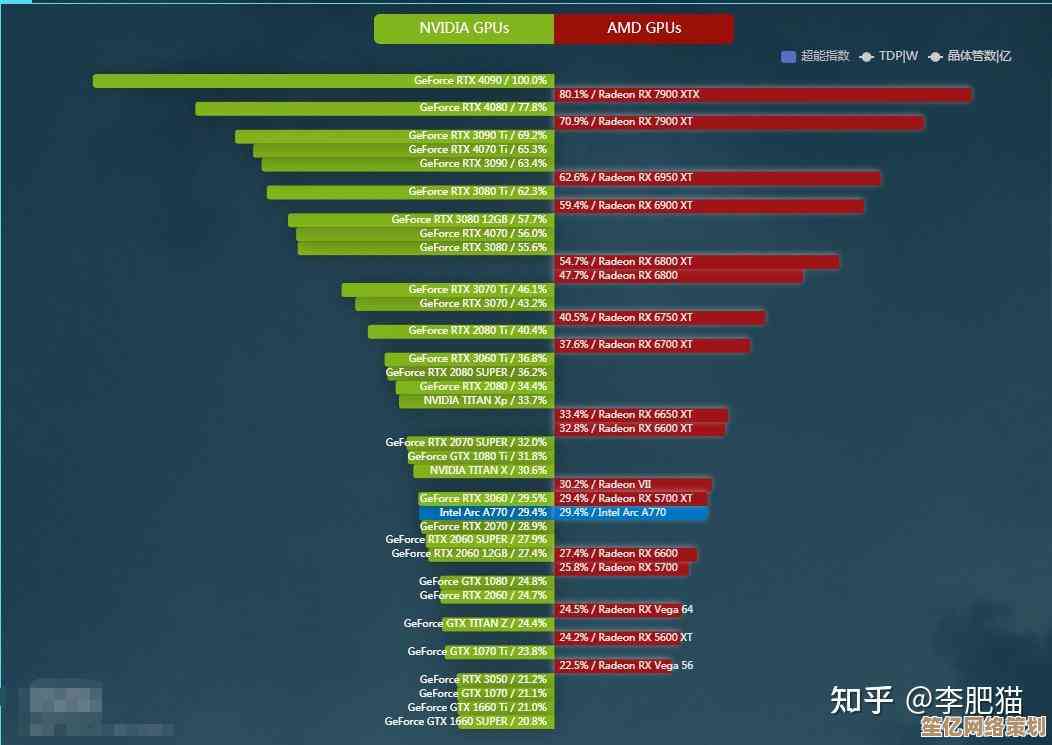解决Win11系统重装后无法分盘的常见问题与实用技巧汇总
- 问答
- 2025-10-21 13:00:50
- 1
哎 我上个月刚给老笔记本重装了Win11 结果分盘时直接卡在磁盘管理界面那个进度条上了 当时真的急得想砸键盘…后来发现是系统自带的保留分区把空间给锁死了 这种问题特别常见 尤其是用官方镜像重装之后。
先说说最邪门的那个情况吧 就是你明明看着有200G未分配空间 但新建简单卷那个选项就是灰的,这时候别急着用第三方工具 先Win+R输入diskmgmt.msc打开磁盘管理 对着C盘右键选"扩展卷" 有时候系统会莫名其妙把未分配空间挂在C盘后面…但更常见的是恢复分区卡在中间 就像三明治夹心一样把空闲空间隔开了,这时候得用命令行处理 按Win+X选终端管理员 输入diskpart 然后list disk选磁盘 select disk 0 再list partition看分区编号 用select partition+编号选中恢复分区 最后delete partition override强行删掉,注意啊 这个操作会破坏系统还原点 但反正重装后本来也没几个还原点…
说到磁盘管理工具 其实Win11自带的"创建和格式化硬盘分区"界面比之前版本聪明多了 但有个隐藏bug——当硬盘有4K扇区时 它计算容量会出问题,我有次给固态硬盘分区 明明算好要留50G 结果分出来变成49.8G 强迫症差点发作…后来发现是得用diskpart的align参数手动对齐 虽然对日常使用影响不大 但看着就是别扭 😅
还有种情况是重装时用了MBR转GPT分区表 这时候如果硬盘大于2TB 没分配的空间会显示为"保留空间",我帮朋友修电脑时就遇到过 他还在那嘀咕"我这新买的4T硬盘怎么只能用到2T" 其实只要在磁盘管理里把磁盘1那个黑色区域右键转成GPT磁盘 再初始化就能正常分区了,不过要注意数据会全没 所以最好装系统前就处理。
说到数据 突然想起来有个取巧的办法:如果只是想把D盘空间挪给C盘 其实不用动分区表,用AOMEI Partition Assistant那种工具 可以直接从D盘划拉空间给C盘 连PE系统都不用进,但有个后遗症 移动过分区后 有时候盘符会乱跳 我遇到过D盘突然变成E盘 导致软件快捷方式全失效的尴尬情况…
对了 你们有没有遇到过磁盘管理界面完全打不开的情况?就那种双击后转半天圈圈 最后弹个"无法连接虚拟磁盘服务",这种一般是系统服务被优化软件禁用了 得去服务列表里找到Virtual Disk 把启动类型改成自动,有次我折腾注册表把服务整崩了 最后是用WinRE里的命令行才修复的 当时紧张得手心都在出汗 💦
其实微软在Win11里藏了个分区神器——Storage Spaces 在设置里搜"存储空间"就能找到,这玩意能把多块硬盘合并成一个大池子 特别适合笔记本加固态硬盘的场景,不过要注意的是 用这个功能后再想改回普通分区 数据得全部备份重来 我上次就栽在这上面 丢了好几个游戏的存档…
最后分享个血泪教训:有次分完区发现系统预留的500MB小分区不见了 导致BitLocker没法用,查了半天才发现是用的PE工具太老 不支持Win11的分区结构,所以现在我都直接用微软官方的Media Creation Tool做启动盘 虽然慢是慢点 但至少不会出这种幺蛾子。
反正碰到分盘问题先别慌 多半是系统保护机制在作怪,真要解决不了 就在命令提示符里用diskpart的clean命令彻底清空硬盘重来——当然这招是核武器 用之前可得备份好数据啊!😱
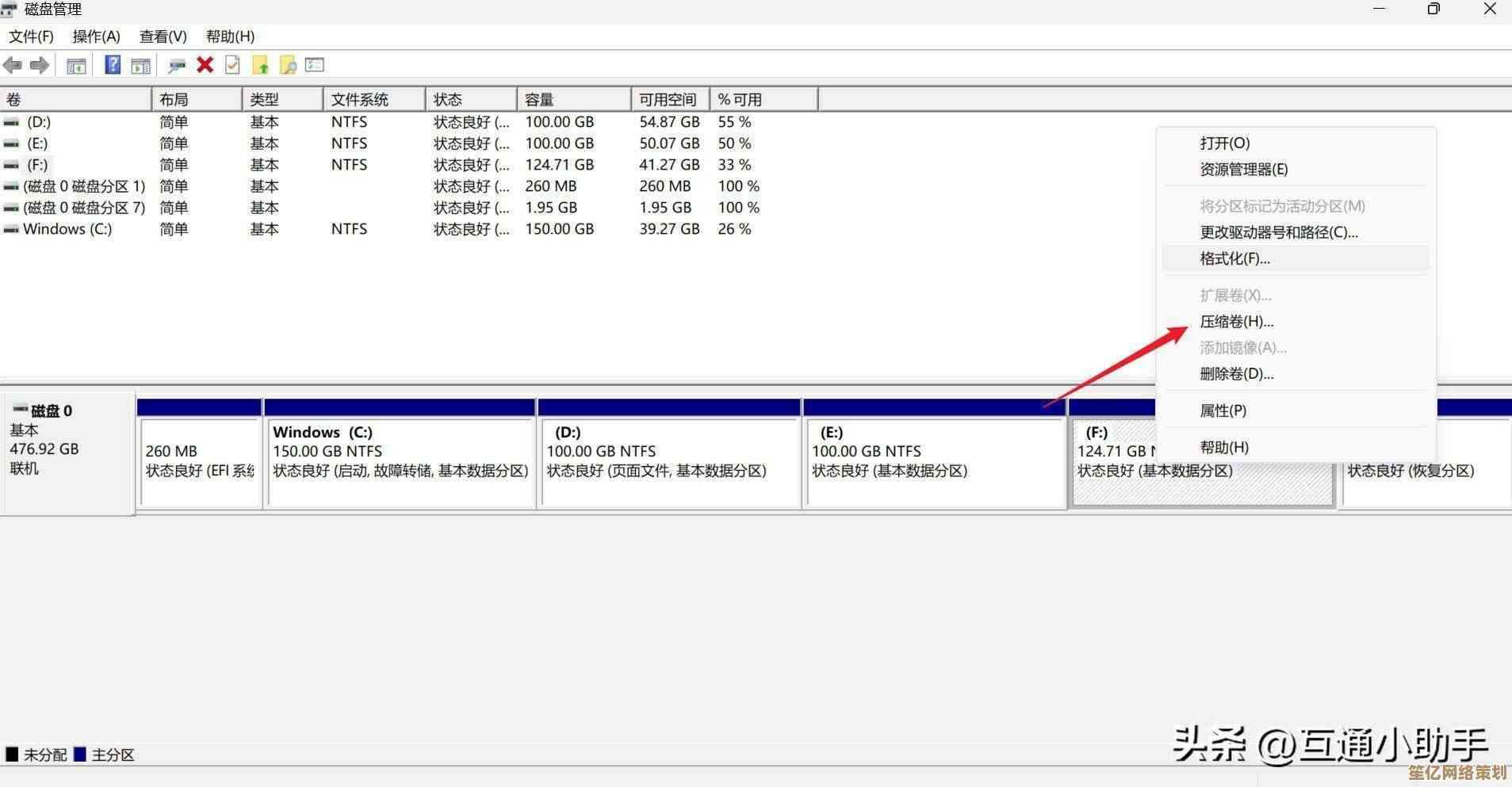
本文由革姣丽于2025-10-21发表在笙亿网络策划,如有疑问,请联系我们。
本文链接:http://www.haoid.cn/wenda/35465.html